时间:2016-06-14 00:00 来源: https://www.xggww.com 作者:Win7系统之家
xp装机版系统的资源管理器中,你们都了解左上角有个“文件”菜单,里面可以进行各种操作,用户可以修改注册表参数也达到隐藏“文件”菜单。接下来,给大家详解一下xp装机版系统如何隐藏资源管理器文件菜单的办法吧。
第一步:单击左下角的“开始”按钮,打开的窗口单击“运行”;
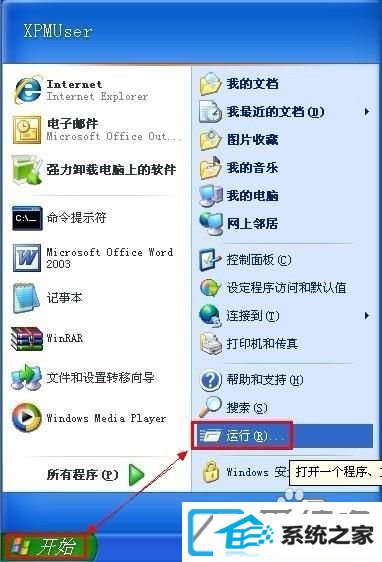
第二步:在运行框中输入“regedit”命令,单击“确定”按钮打开注册表编辑器;

第三步:在左侧窗口的注册表树双击HKEY_CuRREnT_usER项,出来众多项目,再双击software项;

第四步:尊从步骤3展开到以下注册表项HKEY_CuRREnT_usER/software/Microsoft/win/CurrentVersion/policies/Explorer;
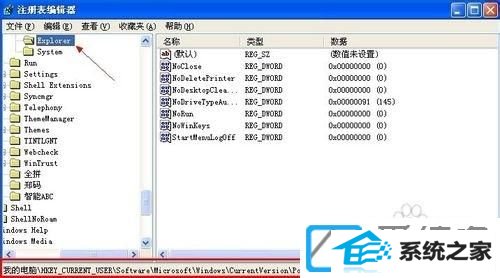
第五步:在右侧窗口空白处鼠标右键,出来的菜单指向“新建”,在子菜单单击“dwoRd 值”,并将该值命名为“noFileMenu”;
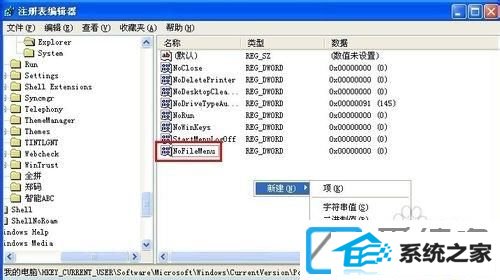
第六步:打开“noFileMenu”键值的编辑 dwoRd 值对话框,将数值数据从“0”修改为“1”,单击“确定”;

第七步:同时按Ctrl+Alt+delete快捷键,打开任务管理器,切换到进程选项卡;

第八步:找到explorer.exe进程,点击“结束进程”按钮;

第九步:在菜单栏点击“文件”按钮,出来的菜单点击“新建任务”;

第十步:在创建新任务窗口的打开框中输入explorer.exe,单击“确定”;
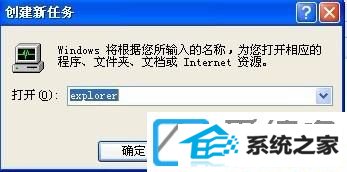
第11步:打开我的电脑看看“文件”菜单是不是消失了,如果想还原删除“noFileMenu”键值。
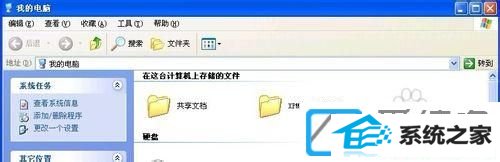
相关xp装机版系统如何隐藏资源管理器文件菜单的办法就给大家教程到这边了,如果您有需要的话,不如可以参看上面的办法来操作吧。